|
Как сделать так, чтобы при установке Windows 7, 8.1 или Windows 10 на жёсткий диск (с главной загрузочной записью MBR) первый служебный скрытый раздел System Reserved (Зарезервировано системой) создался со смещением на 100 Гб. Зачем это надо! К примеру, на жёстком диске в самом его начале имеются сбойные сектора (бэд-блоки), которые и нужно на их месте создать нераспределённое пространство, чтобы операционная система не обращалась к этому месту и не зависала.
При установке Windows 7, 8.1, 10 на компьютер с обычным BIOS (жёсткий диск MBR) автоматически создаётся скрытый раздел System Reserved (Зарезервировано системой, объём 100-500 МБ), назначение которого - хранить и защищать файлы загрузки операционной системы, а в Win 8.1, 10 на нём также расположена среда восстановления). Данный раздел имеет атрибуты: Активен, Система, Основной раздел, и с него происходит запуск одной или нескольких операционных систем, установленных на вашем компьютере.
Нам необходимо при установке Windows сместить данный раздел немного вправо, образовав в начале накопителя нераспределённое (незанятое) пространство с бэд-блоками (100 Гб), чтобы на этом разделе не располагалось ничего: ни скрытые служебные разделы, ни файлы Windows. Сделать это можно очень просто с помощью параметра offset (create par size=n offset n) в среде предустановки Windows (WinPE), но наши действия будут отличаться от тех, которые производятся в случае с жёстким диском GPT.
В статье мы приведем пример с операционной системой Windows 10. В случае с Windows 7 делать нужно всё то же самое лишь с небольшим отличием, о котором так же расскажим.
Загружаем наш ПК с установочной флешки Windows 10.
В начальном окне установки операционной системы жмём Shift + F10 и открывается командная строка.
Вводим команды:
diskpart
lis dis (выводим в список все накопители, у нас имеется один HDD объёмом 1 Тб)
sel dis 0 (выбираем единственный жёсткий диск)
clean (если на жёстком диске существовали разделы, то этой командой мы их удалили)
creat par prim size=450 offset 104857600 (создаём первый служебный скрытый раздел System Reserved (Зарезервировано системой) 450 Мб, цифра 104857600, это примерно 100 Гб в килобайтах).
Примечание: Если вы устанавливаете Windows 7, то делайте первый служебный скрытый раздел System Reserved объёмом 100 Мб, команда в этом случае будет такой: creat par prim size=100 offset 104857600
activ (делаем активным скрытый раздел System Reserved).
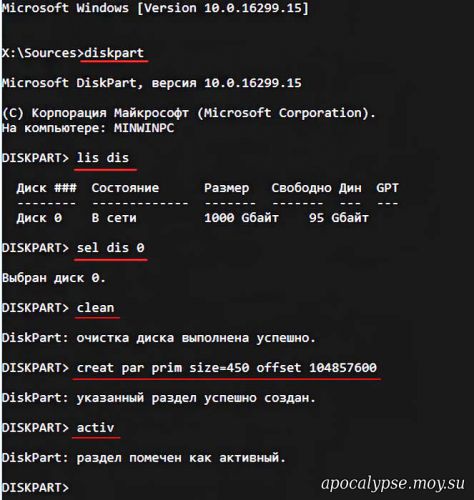
Закрываем окно командной строки и продолжаем установку операционной системы.

В заключительном окне видим, что незанятое пространство в начале диска создано и составляет 100 Гб.
Также видим созданный нами первый служебный скрытый раздел System Reserved (Зарезервировано системой) 450 Мб и остальное незанятое пространство на HDD объёмом 899.6 Гб, в которое мы и установим Windows 10.
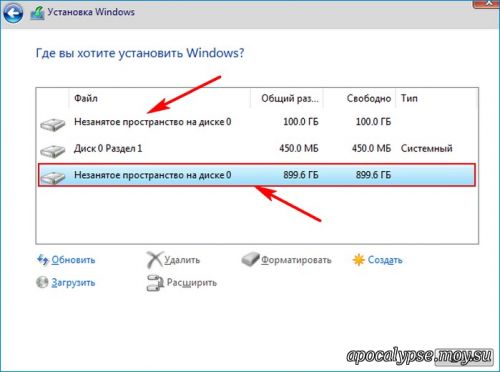
После установки Windows 10 идём в Управление дисками и видим, что мы всё сделали правильно и нераспределённое пространство 100 Гб находится в самом начале жёсткого диска перед служебным скрытым разделом и диском (C:) с установленной операционной системой.
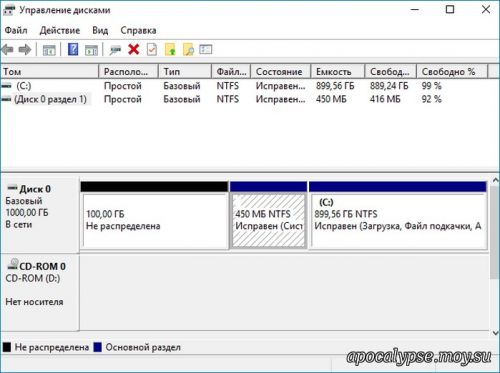
Способ 2
Этот способ немного сложен в исполнении для неопытных пользователей, но надо отметить, что данный способ менее надёжен, так как при создании базового тома данных на пространстве винчестера с бэд-блоками может выйти ошибка.
Загружаем наш компьютер с установочной флешки Windows 10.
В начальном окне установки операционной системы жмём Shift + F10 и открывается командная строка.
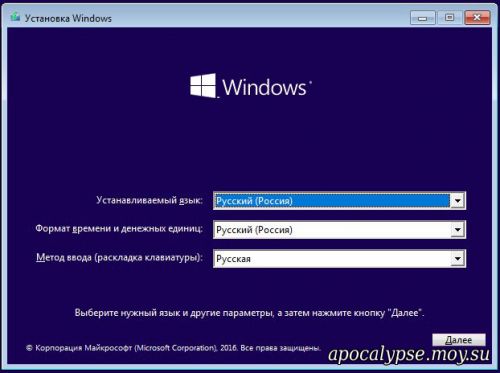
Вводим команды.
X:\Sources> diskpart (этой командой мы входим в командный интерпретатор)
Microsoft DiskPart, версия 10.0.14393.0
(С) Корпорация Майкрософт (Microsoft Corporation), 1999-2013.
На компьютере: MINWINPC
DISKPART> lis dis (выводим в список все накопители)
Диск ### Состояние Размер Свободно Дин GPT
-------- ------------- ------- ------- --- ---
Диск 0 В сети 1000 Gбайт 999 Gбайт *
DISKPART> sel dis 0 (выбираем единственный жёсткий диск)
Выбран диск 0.
DISKPART> clean (удаляем все разделы на жёстком диске)
DiskPart: очистка диска выполнена успешно.
DISKPART> convert MBR (конвертируем жёсткий диск в стиль MBR)
DiskPart: выбранный диск успешно преобразован к формату MBR.
DISKPART> creat par prim size=102400 (создаём базовый том размером 100 Гб, цифра 102400, это 100 Гб в мегабайтах, но не форматируем его в файловую систему)
DISKPART> указанный раздел успешно создан
DISKPART> exit
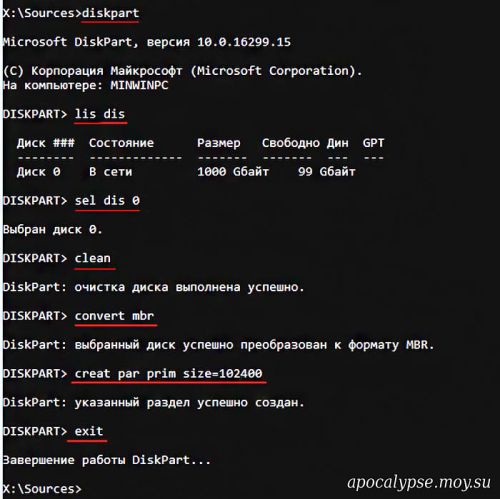
Жмём «Далее» и входим в программу установки операционной системы.
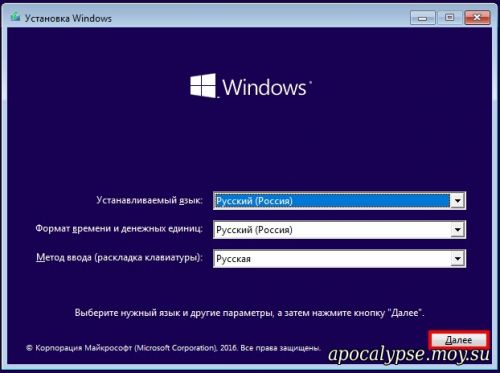
Как видим, с помощью diskpart мы создали первый базовый том (Основной), но не форматировали его в файловую систему.
Выбираем незанятое пространство и устанавливаем на него Windows 10.
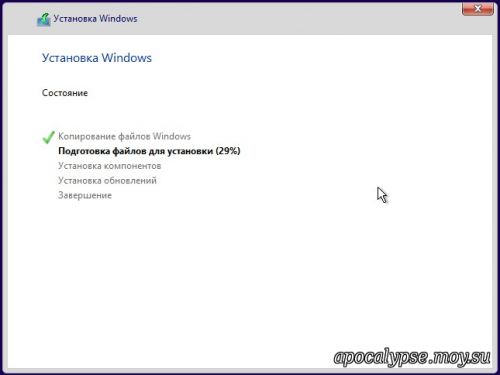
Начинается процесс установки операционной системы.
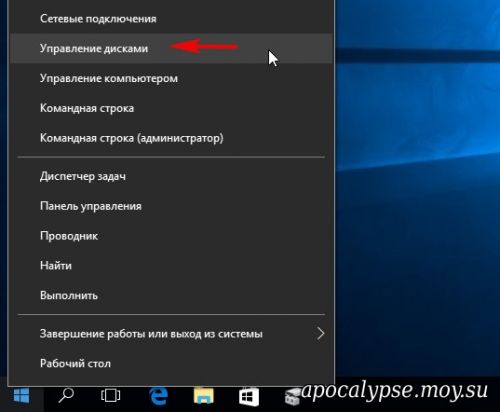
Windows 10 установлена.
После удачной инсталляции Windows 10 идём в «Управление дисками» и удаляем неотформатированный базовый том.
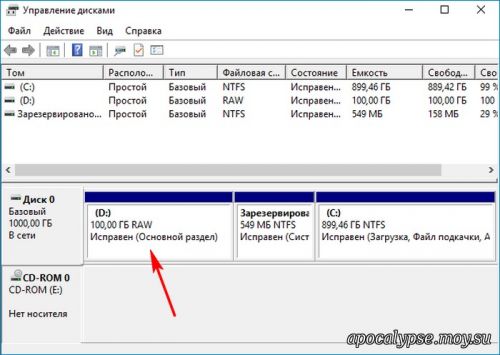
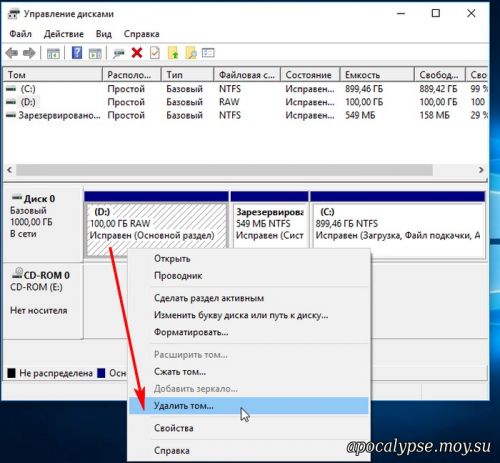

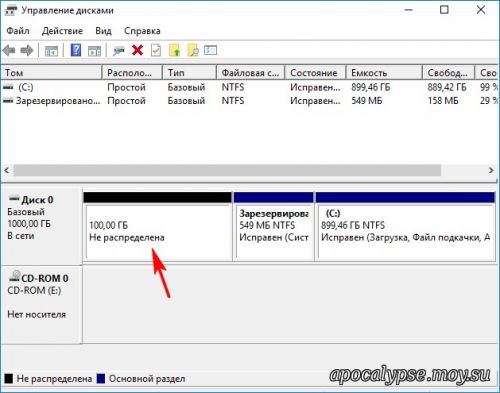
Вот таким способом мы создали нераспределённое пространство в самом начале жёсткого диска, то есть прямо на сбойных секторах (бэд-блоках).
Еще раз повторимся, что если бэдов много, то при работе с diskpart у вас может выйти ошибка, тогда лучше всего применить первый способ.
|